Az Acer Predator Helios illesztőprogramok letöltésének és frissítésének legegyszerűbb módjait keresi? Ha igen, akkor a megfelelő helyre jött. Itt, a TechPoutnál három legkényelmesebb, de leghatékonyabb módszert mutattunk be az illesztőprogram letöltésének befejezéséhez. Szóval, menj végig a teljes íráson a végéig!
Ha Acer Predator Helios 300 játék laptopot vásárolt volna, hogy jobb játékteljesítményt tapasztaljon. De sajnos a csúcskategóriás játéklaptop késedelmesen reagál megfelelően. Ha ez történik Önnel, akkor frissítenie kell az illesztőprogramokat. Amint azt bizonyára tudja, az illesztőprogramok naprakészen tartása kulcsfontosságú ahhoz, hogy rendszeréből vagy más hardvereszközeiből is a legjobbat hozhassa ki. Az illesztőprogramok frissítése nemcsak a számos számítógépes problémát csökkentette, hanem a legstabilabb következményeket is kihozta a rendszerből.
Hasonlóképpen, ha nem hozza ki a legjobbat világszínvonalú gaming laptopjából, azaz az Acer Predator Helios 300-ból, akkor azonnal frissítse az illesztőprogramjait. Így elkészítettük ezt a dokumentumot, hogy felvilágosítsuk a legújabb illesztőprogramok telepítésének legegyszerűbb módjait.
A leggyorsabb módja a legújabb Acer Predator Helios 300 illesztőprogramok beszerzésének
Ha rájött, hogy az illesztőprogramok manuális frissítése nem könnyű feladat, akkor megpróbálhatja a Bit Driver Updater programot az automatikus illesztőprogram-frissítések biztosítására. Ez a világszínvonalú illesztőprogram-frissítő eszköz, amely nemcsak azt garantálja, hogy az illesztőprogramok mindig naprakészek maradnak, hanem a számítógép magasabb teljesítményét is. Ingyenesen kipróbálhatja ezt az illesztőprogram-frissítő segédprogramot, ha megérinti az alábbi letöltés gombot.

Az Acer Predator Helios 300 illesztőprogram letöltésének, telepítésének és frissítésének módszerei
Az illesztőprogram-frissítések főként kétféle módon hajthatók végre, azaz manuálisan vagy automatikusan. Mindkettőt fentebb leírtuk, így minden további nélkül térjünk rá.
1. módszer: Az Acer Predator Helios 300 manuális letöltése a gyártó hivatalos webhelyéről
Maga az Acer is folyamatosan új meghajtókat ad ki magának. Tehát használhatja az Acer hivatalos webhelyét a legújabb illesztőprogramok kézi beszerzéséhez. Az illesztőprogramok hivatalos támogatási oldalról történő letöltéséhez azonban megfelelő modellismerettel kell rendelkeznie, amelyhez az illesztőprogram-frissítést futtatja. Ha ez megvan, akkor kövesse az alábbiakban megosztott lépéseket.
1. lépés: Látogatás Az Acer hivatalos weboldala.
2. lépés: Menj a Támogatás fül, és válasszon Illesztőprogramok és kézikönyvek a legördülő menü listából.

3. lépés:Predator G3-571 bemenet az Identify your Acer Device kategória alatt, akkor megjelenik a Predator Helios 300> Predator G3-571, válassza ki.

Jegyzet: Az Acer hivatalos webhelyén a Predator Helios 300 Predator G3-571 néven jelenik meg.
4. lépés: A következő felszólításban csak légy győződjön meg arról, hogy a megfelelő operációs rendszer van kiválasztva, majd menjen végig az illesztőprogramok listáján, és válassza ki a frissítendő illesztőprogramokat.
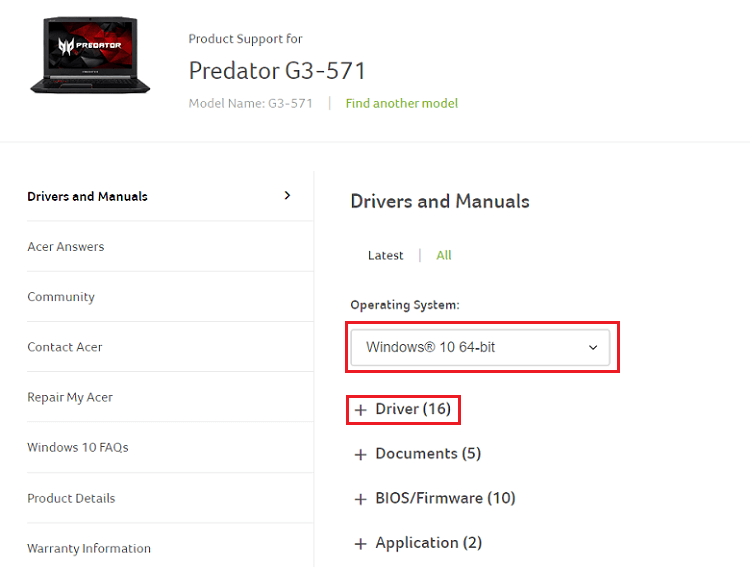
5. lépés:Kattintson duplán a letöltöttre fájlt, és kövesse a képernyőn megjelenő utasításokat a telepítés befejezéséhez.
6. lépés: Ezt követően, indítsa újra a számítógépet a módosítások mentéséhez.
Tehát így végezheti el az Acer Predator Helios 300 illesztőprogram frissítését. Ha kissé nehéznek találja ennek a módszernek a használatát, akkor lépjen tovább a következő módszerekre.
Olvassa el még: USB 3.0 illesztőprogram letöltése és frissítése Windows 10, 8, 7 rendszerhez {Gyors tippek}
2. módszer: A Windows Update segítségével frissítse az Acer Predator Helios 300 illesztőprogramjait
Az Acer Predator Helios 300 játéklaptop illesztőprogram-frissítésének másik módja a Windows Update végrehajtása. A Windows verzió frissítésével biztosíthatja az illesztőprogram frissítését is. Ezzel együtt a Windows Update további további funkciókat is kínál a számítógéphez, például hibajavításokat, teljesítményjavításokat és néhány kiegészítőt. Íme a Windows Update futtatásának lépései:
1. lépés: Menj a Windows beállítások gomb megnyomásával Windows logó + I billentyűk a billentyűzetről.
2. lépés: Ezek után válassza ki a Frissítés és biztonság lehetőség a továbblépésre.

3. lépés: Következő, győződjön meg róla Windows Update a bal oldali ablaktáblából van kiválasztva, majd kattintson a Frissítések keresése gomb, amely ugyanannak az ablaknak a jobb oldali ablaktáblájában található.

Most hagyja, hogy a Windows megkeresse a legújabb frissítéseket. Ha a Windows talál bármilyen elérhető frissítést, akkor azokat magától telepíti.
Bónusz tipp: - Segítséget kérhetsz a legjobb játékerősítő Windowshoz hogy jobb játékteljesítményt tapasztaljon.
Olvassa el még: Az elavult illesztőprogramok frissítésének legjobb módjai a Windows 10 és régebbi verzióiban
3. módszer: Az Acer Predator Helios 300 illesztőprogramok automatikus telepítése a Bit Driver Updater segítségével
Most már ismeri a fenti két kézi megjelenítést az illesztőprogram-frissítés végrehajtásához, és talán arra is rájött, hogy az illesztőprogramok manuális telepítése kissé bonyolult. Ezért az elején azt javasoljuk, hogy használja a Bit illesztőprogram-frissítő az illesztőprogramok automatikus, problémamentes frissítéséhez.
Ez az a kiemelkedő, de nagyon szükséges segédprogram, amely jól jön az illesztőprogramok jó formában tartásához. Nem csak az illesztőprogramok, hanem a Windows-szal kapcsolatos egyéb problémák, például a BSOD csökkentésére is használhatja hiba, rendszerösszeomlás, meghibásodások játék közben, lassabb teljesítmény-pontosság és sok más több. Itt vannak azok a lépések, amelyeket követnie kell az Acer Predator Helios 300 illesztőprogram Bit Driver Updater segítségével történő frissítéséhez.
1. lépés: Nyomja meg a lent látható letöltés gombot, így Bit illesztőprogram-frissítő települ a számítógépére.

2. lépés: Most hívja meg az illesztőprogram-frissítő eszközt a rendszeren, és kattintson a Scan gombra a bal oldali ablaktábláról a szkennelési folyamat elindításához.

3. lépés: Várnod kell egy kicsit, mert elég sokáig tart szkennelje át teljes számítógépét.
4. lépés: A szkennelés feldolgozása után megosztja az elavult illesztőprogramok listáját, amelyeket frissíteni kell. Neked kell ellenőrizze az illesztőprogramok listáját.
5. lépés: Később kattintson a Frissítse most gombot az illesztőprogramok egyenkénti telepítéséhez.

6. lépés: Ezenkívül egyetlen kattintással frissítheti az összes hiányzó illesztőprogramot. Ezért, kattintson az Összes frissítése lehetőségre a Frissítés most helyett.

Ez az! Sikeresen telepítette és frissítette az Acer Predator Helios 300 illesztőprogramokat. Érdemes megjegyezni, hogy az Összes frissítése gomb nem érhető el az ingyenes verzióban, ezért ennek a funkciónak a használatához az eszköz pro verziójára kell hagyatkoznia. Ráadásul a pro verzióval olyan igazán hasznos funkciókat kaphat, mint a biztonsági mentés és visszaállítás, az illesztőprogram-frissítés egyetlen kattintással, a hét minden napján 24 órában elérhető technikai támogatás és még sok más.
Záró szavak
Így hogyan töltheti le, telepítheti és frissítheti az Acer Predator Helios 300 illesztőprogramokat. Remélhetőleg ez a letöltési útmutató megmutatta a helyes utat a legújabb vagy kompatibilis illesztőprogramok beszerzéséhez. Az alábbi megjegyzésekben tudassa velünk, hogy melyik módszert választotta.
Ezenkívül, ha bármilyen komplikációba ütközik, az alábbi mezőben tudassa velünk kérdéseit. Szívesen segítünk Önnek. Végül, mielőtt elindulna, iratkozzon fel hírlevelünkre, hogy mindig naprakész és tájékozott legyen.